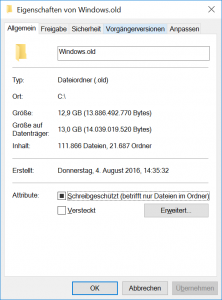
Bei der Aktualisierung von Windows10 auf das nächste Release wird ein Ordner %SystemDrive%\Windows.old angelegt, um die Aktualisierung erforderlichenfalls rückgängig zu machen sowie ein Ordner %SystemDrive%\$WINDOWS.~BT. Diese Ordner werden ca. 1 Monat nach der Aktualisierung automatisch gelöscht. Mithilfe der Datenträgerbereinigung kann man die Löschung auch manuell anstoßen, aber manchmal hilft das nicht, und die Ordner bleiben bestehen.
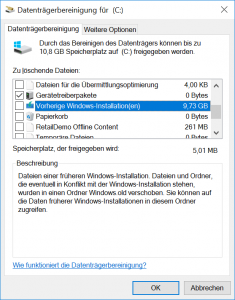
In der Systemsteuerung gibt es den Punkt „Speicherplatz durch Löschen nicht erforderlichen Dateien freigeben“ . An das erweiterte, oben dargestellte Menü kommt man durch „Systemdateien bereinigen“. Vor dem Ausführen kommt noch die Warnung:
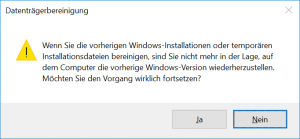
Beim Ausführen sieht man dann:
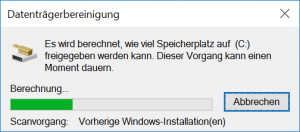
Wenn es Windows nicht gelungen ist, den Ordner C:\Windows.old bei dieser Bereinigung zu löschen, dann ist es unwahrscheinlich, dass Ihnen ein rd C:\Windows.old /s /q in der „Eingabeaufforderung (Administrator)“ gelingen wird. Eine der hartnäckingsten Ursachen können die Dateien IntcDAud.sys und point64.sys sein. Dabei handelt es sich nicht um Kopien, sondern um Hard-Links auf Dateien unter C:\Windows\System32\drivers. Diese werden vom Betriebssystem genutzt, und solange sie in Benutzung sind, können nicht nur diese Dateien, sondern auch alle Links darauf nicht gelöscht werden. Deshalb ist es nicht nur nutzlos, sondern kann sogar schädlich sein, den Besitz zu übernehmen und die Zugriffsrechte zu ändern. Die folgenden zwei Wege sollten aber zum Erfolg führen:
Als Administrator die betroffenen Dateien unter C:\Windows\System32\drivers umbenennen nach ...sys.bak und eine Kopie erstellen, die wieder den ursprünglichen Namen hat, also ...sys. Dazu, ob man eine Datei, die in Benutzung ist, umbenennen kann, gibt es unterschiedliche Erfahrungen. Vergewissern Sie sich, dass die Kopie dieselben Zugriffsrechte wie das umbenannte Original hat. Das Original und alle Hard-Links darauf ist trotz der Umbenennung immer noch in Benutzung und kann noch nicht gelöscht werden. Nach einem Reboot wird aber die Kopie benutzt, so dass dieses Hindernis bei der Löschung von Windows.old beseitigt ist.
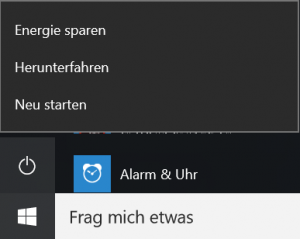
Alternativ kann man mit Shift-Neu starten in den Reparaturmodus booten und dort eine Eingabeaufforderung öffnen. Darin sollte es möglich sein, Windows.old zu löschen.
Da es sich bei den Dateien nicht um Kopien handelt, gewinnt man durch ihre Löschung auch keinen Speicherplatz, sondern nur Ordnung, aber das ist ja auch etwas Wert.
Kommentare
Eine Antwort zu „Windows.old löschen“
[…] Windows.old löschen […]